设置U盘启动项的步骤因电脑品牌和型号的不同而有所差异,但通常可以通过以下几种方式进行:
方法一:使用启动快捷键设置U盘启动
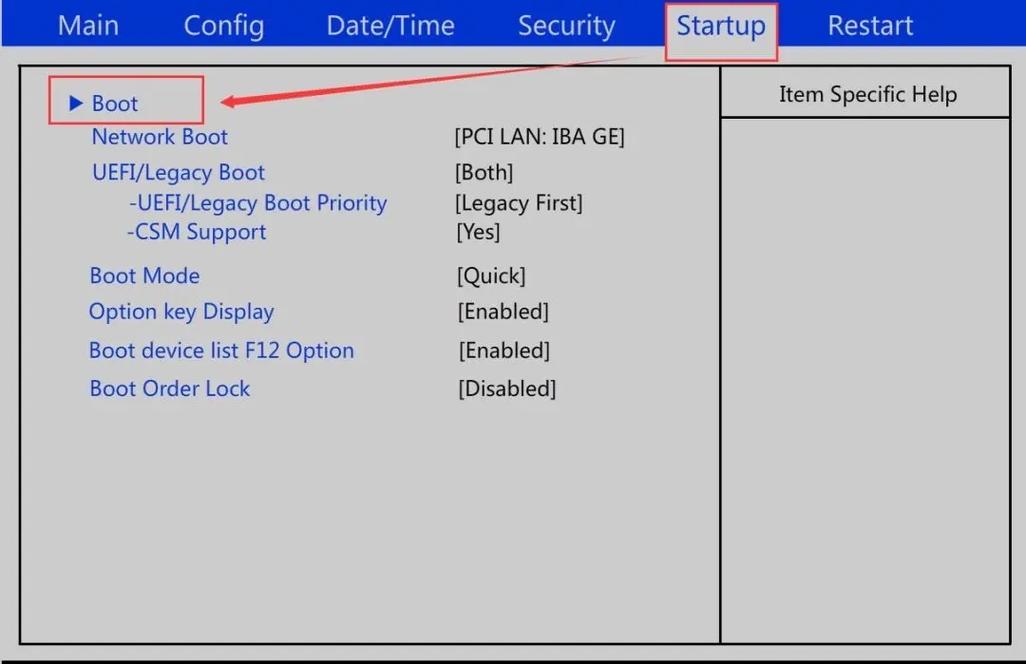
1、查询启动快捷键:不同品牌的电脑启动快捷键可能不同,常见的有F2、F12、Del、Esc等,可以在开机时留意屏幕提示,或查阅电脑说明书。
2、插入U盘并重启电脑:将制作好的U盘启动盘插入电脑USB接口,然后重启电脑。
3、按下启动快捷键:在电脑开机界面出现时,猛戳相应的启动快捷键进入启动项选择界面。
4、选择U盘启动:使用上下方向键选择带有“USB”或U盘品牌名称的选项,按Enter键确认。
5、进入U盘系统:电脑会自动从U盘启动,进入U盘内的系统安装界面或其他操作界面。
方法二:通过BIOS设置U盘为第一启动项
1、进入BIOS设置:重启电脑时,连续按下Del、F2、F10等按键(具体按键取决于电脑品牌和型号)进入BIOS设置界面。
2、找到Boot选项:在BIOS设置界面中,找到“Boot”或“Startup”选项,这通常列出了所有可启动的设备。
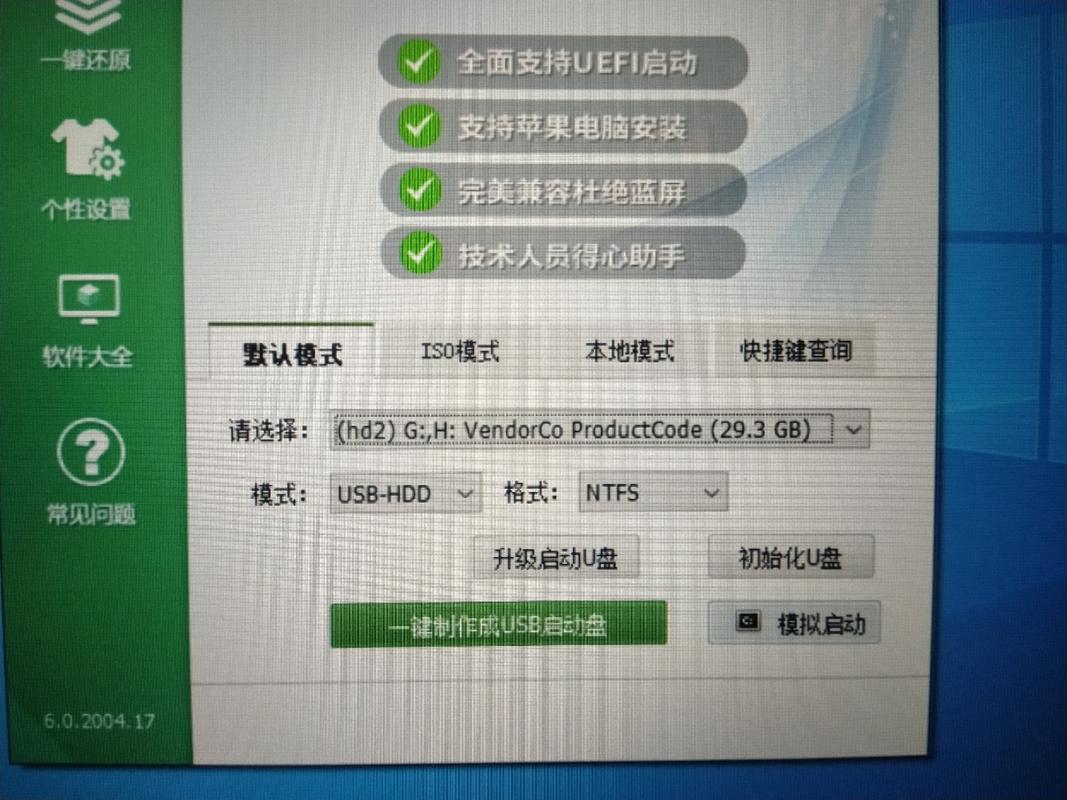
3、调整启动顺序:将U盘设备调整至启动顺序的首位,这通常可以通过使用方向键或加号、减号键来实现。
4、保存并退出:按下F10键保存设置并退出BIOS界面,部分电脑可能需要按下F4或其他按键来保存并退出。
5、自动重启并从U盘启动:电脑会自动重启,并尝试从U盘启动。
注意事项
在设置U盘启动前,请确保已经制作好U盘启动盘,且U盘内含有正确的启动文件或系统镜像。
如果电脑使用的是UEFI模式,并且U盘也是以UEFI模式制作的启动盘,请确保在BIOS/UEFI设置中启用了UEFI启动选项。
如果在调整启动顺序后,电脑仍然无法从U盘启动,请检查U盘是否制作正确,以及是否插入了正确的USB接口。
不同品牌和年份的电脑主板界面及设置过程会有所不同,请根据实际情况进行调整。

信息仅供参考,具体操作请根据电脑的实际情况和说明书进行,如果遇到问题,建议查阅电脑说明书或联系专业技术人员寻求帮助。









评论列表 (1)
设置U盘启动项步骤如下:插入准备好的可引导型态u盘的USB接口,重启电脑并进入BIOS界面,选择BOOT菜单后找到硬盘驱动器/UEFI选项并修改顺序将目标磁盘设为第一驱动即可成功完成操作设定好从优盘里启动了系统之后保存退出重启计算机就可以了哦!
2025年07月21日 22:27